怎么才能把“Excel附注”批量写入“Word附注”?
其实在我之前的工作中也遇到过这个问题,由于种种原因,一直没去钻研。后来我出的审计报告中已经很少涉及报表附注了(专项审计居多),所以也没在这方面进行深入的研究。
就在前段时间,有位报名买我课的小伙伴咨询我:怎么才能把“Excel附注”批量写入“Word附注”?
因为他经常需要这样处理附注。
于是在空闲之余,我也稍加研究了一下“Excel附注”批量写入“Word附注”的实现方法。
首先想到的就是用过VBA来实现此功能。
当前文件夹下有我们的Excel附注和Word附注:



测试文件中,我只摘取了附注的一部分进行测试。
我在Excel附注中写了这么一段VBA代码:
Sub test()On Error GoTo 100 Dim Word对象 As New Word.Application, 当前路径, 文件路径, i, j 当前路径 = ThisWorkbook.Path 判断 = 0 文件路径 = 当前路径 & "\test - 附注.docx" With Word对象 .Documents.Open 文件路径 .Visible = False Set myTable = ActiveDocument.Tables(1) With myTable For j = 1 To 20 If j = 1 Then For i = 3 To 8 .Cell(j, i - 1).Range = Cells(j, i) .Cell(j, i - 1).Range = Cells(j, i) .Cell(j, i - 1).Range = Cells(j, i) .Cell(j, i - 1).Range = Cells(j, i) .Cell(j, i - 1).Range = Cells(j, i) .Cell(j, i - 1).Range = Cells(j, i) Next Else For i = 3 To 8 .Cell(j, i).Range = Cells(j, i) .Cell(j, i).Range = Cells(j, i) .Cell(j, i).Range = Cells(j, i) .Cell(j, i).Range = Cells(j, i) .Cell(j, i).Range = Cells(j, i) .Cell(j, i).Range = Cells(j, i) Next End If Next End With End With If 判断 = 0 Then i = MsgBox("已输出到 Word 文件!", 0 + 48 + 256 + 0, "提示:") End If100: Word对象.Documents.Save Word对象.Quit Set Word对象 = NothingEnd Sub下面我们就可以通过Excel附注中的VBA代码来实现这一神奇的功能。
实现过程:
Word附注的最终效果:

这样,我们就把“Excel附注”批量写入了“Word附注”,其基本原理就是:把Excel表格中的内容批量写入Word表格。
当然,这只是单个表格的写入,多个表格的写入也是基于此原理。
但是,这一原理的实现并不简单,对于VBA初学者是相当有难度的。
不过,其最终的效果也是显而易见的,工作效率大大提升!
这就是真正的自动化办公!
我也录制了一期自动化办公技能培训教程,一共55个视频,视频时长14小时,包含Word、Excel、VBA、Python四个模块的内容。
想学习自动化办公技能的朋友可以看一看我的往期文章。

往期文章
关于徐猴猴
进群新方式!
【在线接单】VBA自动化程序|Python爬虫程序
财务与审计人员办公技能培训报名啦!
我是如何通过注册会计师(CPA)考试的?
我是如何用两个月通过二级建造师考试的?
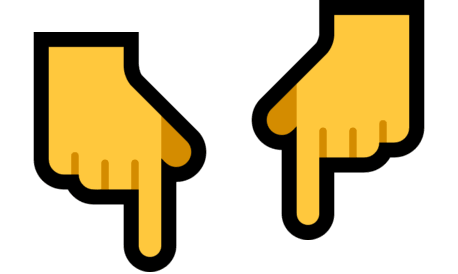
如果你喜欢本文
请点击文章底部右下角的「在看」
同时「转发+关注」
可以让更多的人看到……
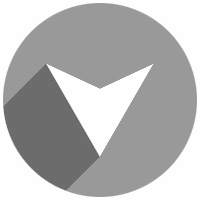 扫码关注公众号
扫码关注公众号

90后CPA|爱审计|爱编程|爱健身







 本文介绍了如何使用VBA将Excel中的附注批量写入Word附注,提高办公效率。通过编写VBA代码,实现Excel内容到Word表格的批量导入,适合需要处理大量附注的场景。
本文介绍了如何使用VBA将Excel中的附注批量写入Word附注,提高办公效率。通过编写VBA代码,实现Excel内容到Word表格的批量导入,适合需要处理大量附注的场景。
















 1446
1446

 被折叠的 条评论
为什么被折叠?
被折叠的 条评论
为什么被折叠?








